Mundarija
Hech kim xato xabarini yoqtirmaydi. Ularning aksariyati chalkash, barchasi sizni xalaqit beradi va bu har doim umidsizlik bilan yakunlanganga o'xshaydi.
Yaxshiyamki, ulardan ba'zilarini juda oson hal qilish mumkin, masalan, “ tizimingizda dastur xotirasi tugab qoldi ” xatosi.
Ushbu maqolada, agar siz ushbu xatoga duch kelgan bo'lsangiz, Mac-ni qayta tiklashning bir necha usullarini ko'rsatamiz.
Xato xabarini tushunish
Kompyuteringiz xotirangiz tugashini bildirsa, bu nimani anglatadi? Bu qattiq diskda bo'sh joy degani emas - bu xato RAM yoki tasodifiy kirish xotirasi haqida gapiradi.
RAM hozirda ishlayotgan narsalarni saqlash va tez-tez ishlatiladigan fayllarni keshlash uchun ishlatiladi. tezroq ishlashi mumkin.
Ko'pgina zamonaviy Mac kompyuterlari 8 GB operativ xotira bilan ta'minlanadi, bu odatda juda ko'p. Agar siz eski Mac-da undan kamroq foydalansangiz, bu xatoga ko'proq moyil bo'lishingiz mumkin. Siz Apple logotipi > Ushbu Mac haqida .
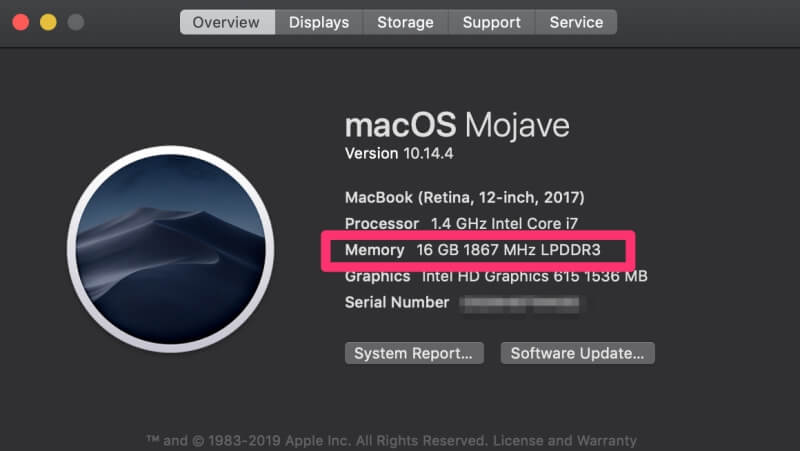
Ushbu xato xabarini olganingizda, ehtimol quyidagi oynani ko'rasiz:

Ushbu oyna sizdan ilovalardan chiqishingizni so'raydi. Shunday qilib, ular sizning kompyuteringiz ishlashi uchun zarur bo'lgan RAMdan foydalanishni to'xtatadilar. Umuman olganda, bu juda g‘ayritabiiy xatti-harakat va ko‘pincha ilovada “xotiraning oqishiga” sabab bo‘lgan xatolik yuz berayotganini bildiradi.
Yaxshiyamki, uni tuzatishning bir necha yo‘li mavjud.
1. Majburiy chiqish vaQayta ishga tushirish
“Xotira tugaydi” xatosi paydo boʻlganda, birinchi navbatda, ishlatilayotgan ilovalardan chiqish kerak. Odatda, ilova roʻyxatda “pauza qilingan” va qizil rang bilan ajratib koʻrsatiladi, shuning uchun siz ulardan boshlashingiz kerak.
Buni amalga oshirish uchun xato xabarida koʻrsatilgan ilovani bosing va keyin Majburlash tugmasini bosing. Chiqish . Ishingiz tugagach, Apple Logo > Qayta ishga tushirish... .
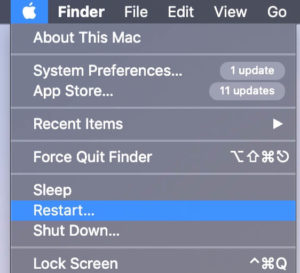
2. Faoliyat monitorini tekshiring
Agar muammo takrorlansa, Faoliyat monitori ilovasini tekshirish vaqti keldi (bu Windows foydalanuvchilari uchun Vazifa menejeri kabi) ). Faoliyat menejeri sizga barcha ochiq oynalarni va sodir bo'layotgan fon jarayonlarini va ularning har biri kompyuteringizga qancha soliq yuklashini ko'rsatadi.
Ilovani ochish uchun Finder > Ilovalar > Utilitalar > Faoliyat monitori yoki siz shunchaki Spotlight-da Faoliyat monitorini qidirib, uni tezroq ochishingiz mumkin.

U ochilgandan so'ng, yuqoridagi Xotira yorlig'ini bosing.

Monitorning pastki qismida siz "xotira bosimi" deb nomlangan qutini ko'rasiz. Agar bu yuqori bo'lsa, kompyuteringiz "xotira tugadi" xatosiga yaqinroq bo'ladi, lekin agar u past va yashil bo'lsa (ko'rsatilgandek), siz yaxshisiz.
Qizil rang bilan belgilangan har qanday ilovalar yoki muzlatilgan yoki javob bermayapti. Ilovani ajratib ko‘rsatish orqali ularni majburan o‘chirib qo‘yishingiz mumkin, so‘ngra yuqori chap burchakdagi X tugmasini bosing.

Agar bu dasturlardan chiqsangiz.bosimni engillashtirishga yordam bermayapti, muammoni aniqlash uchun qaysi ilovalar eng ko'p xotiradan foydalanayotganini ko'rishingiz mumkin.
Roʻyxat avtomatik ravishda koʻpdan kam foydalanilgan xotira boʻyicha saralanadi, shuning uchun muammoga sabab boʻlgan muayyan dasturni koʻrish uchun yuqoridagi nomlarni koʻrib chiqing. Siz ushbu ilovani Mac kompyuteringizdan qayta oʻrnatish yoki oʻchirishni xohlashingiz mumkin.
3. Mac kompyuteringizni tozalang
Kelajakdagi xotira xatolarining oldini olishning yana bir yoʻli bu Mac kompyuteringizni toza va tartibsiz saqlashdir. Buning ikkita asosiy usuli bor: ishga tushirilganda avtomatik ishga tushirish ilovalarini/xizmatlarini olib tashlash va asosiy drayverni 80% dan kamroq to'ldirish. Samaradorlik uchun ikkalasini ham bajarish uchun CleanMyMac X dan foydalanishingiz mumkin yoki (quyida ko'rsatilganidek) qo'lda tozalashni tuzatishga o'tishingiz mumkin.
Ishga tushirish vaqtida ishga tushiriladigan dasturlar haqiqiy qiyinchilik tug'dirishi mumkin. Ba'zan bu foydali bo'ladi - masalan, menda har doim ishlashni xohlaydigan fon yordam dasturi bor, shuning uchun bu foydali. Ammo boshqa dasturlar ishga tushayotgan bo‘lishi mumkin, ular unchalik foydali bo‘lmaydi – masalan, men Mac-ni har safar ochganimda Powerpoint-dan foydalanishim shart emas.
Ushbu dasturlarni o‘chirish uchun Apple logotipiga o‘ting. > Tizim sozlamalari . Keyin Foydalanuvchilar va guruhlar -ni tanlang.
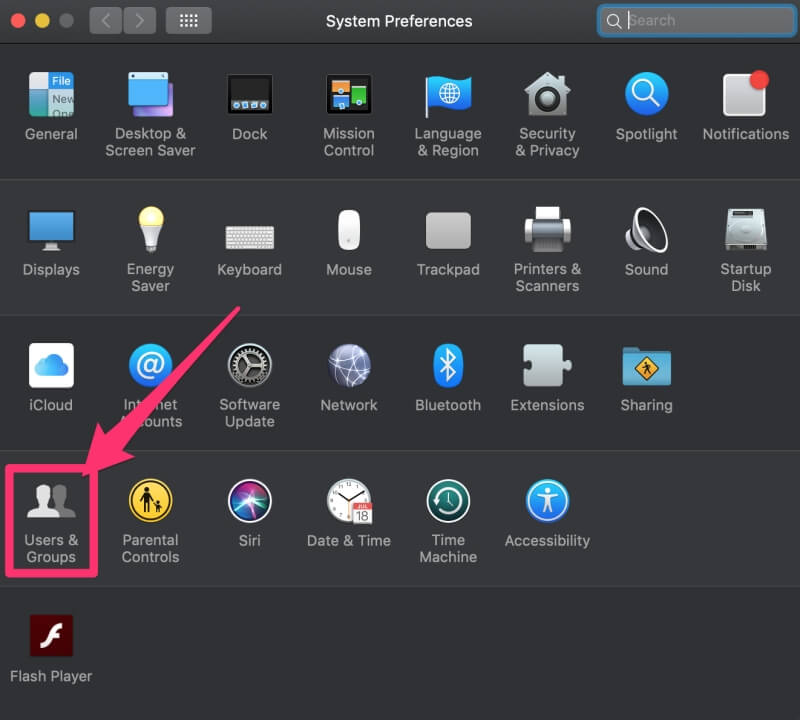
Keyin, oynaning yuqori qismidagi Kirish elementlari yorlig'ini bosing.

Dasturni ishga tushirish roʻyxatidan olib tashlash uchun uni tanlash uchun ustiga bosing va minus tugmasini bosing. Mac-ga kirganingizdan so'ng u endi ishga tushmaydi.
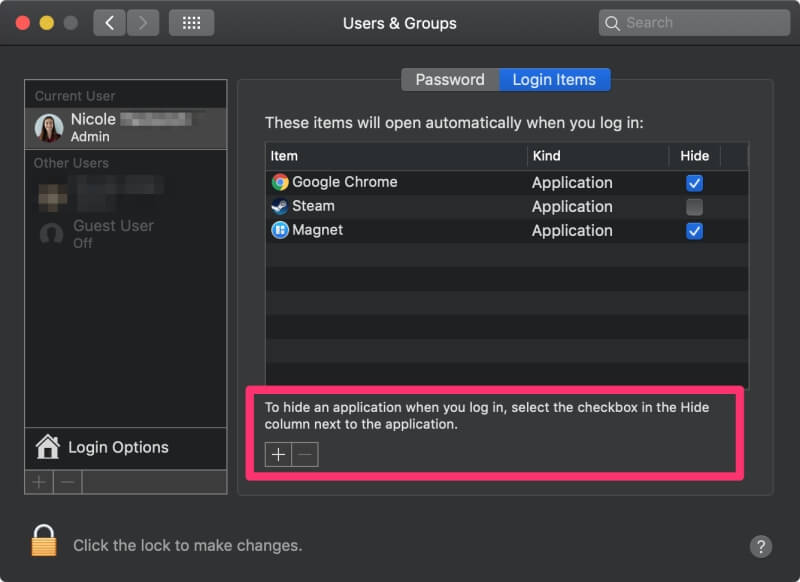
Agar sizlogin elementlari yaxshi ko'rinadi, keyingi narsa qattiq diskni tozalashdir. Diskning atigi 80% dan foydalanish, qolganini 20% bo'sh saqlash tavsiya etiladi. Bu shuni anglatadiki, agar sizda 500 GB diskingiz bo'lsa, unda siz faqat 400 Gbni to'ldirishingiz kerak.
Agar siz yangi SSD-lar emas, balki standart aylanadigan qattiq diskli Mac-dan foydalansangiz, bu muhimroqdir. Bilingki, tavsiya etilganidan koʻproq xotiradan foydalanish tezlikni pasayishiga olib keladi va bu xatoga sabab boʻlishi mumkin.
Qancha joy ishlatayotganingizni tekshirish uchun Apple Logo > Ushbu Mac haqida . Keyin Saqlash yorlig'ini bosing. Siz barcha fayllaringizning taqsimotini koʻrasiz.
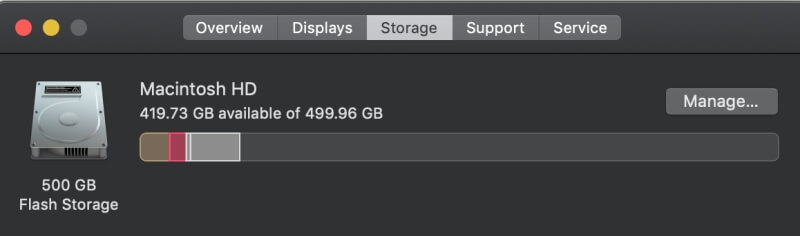
Agar narsalar toʻliq koʻrinsa, fayllarni bulutli xotiraga va amp; agar siz ularni saqlamoqchi ekanligingizni bilsangiz, tashqi drayvlar. Agar keraksiz narsalar kompyuteringizda joy egallasa, uning o'rniga CleanMyMac kabi dasturdan foydalanishingiz mumkin.

CleanMyMac o'chirilishi mumkin bo'lgan fayllarni avtomatik ravishda tekshiradi va ularni ko'rib chiqishga imkon beradi. davom ettirishdan oldin, va keyin siz uchun barcha qiyin ishlarni qiladi. Dastur Setapp abonentlari uchun bepul yoki alohida xarid qilish mumkin.
Shuningdek, koʻproq variantlar uchun eng yaxshi Mac tozalovchi dasturlari toʻplamini oʻqishingiz mumkin, ulardan baʼzilari mutlaqo bepul.
4. Viruslarni tekshiring
Viruslar hamma narsaga sabab boʻlishi mumkin. kompyuteringizdan turli xil g'alati xatti-harakatlar va ular Mac-da kamroq tarqalgan bo'lsa-da, ular imkonsiz emas. Bu erda bir necha usullar mavjudvirusni aniqlang:
- Veb-brauzeringizdan tashqarida qalqib chiquvchi oynalar paydo bo'lmoqda yoki ko'rish paytida odatdagidan ko'proq.
- Mak kompyuteringiz yaqinda katta o'zgarishlar qilmaganiga qaramay, to'satdan sekin va sekinlashmoqda. .
- Kompyuteringizda oʻrnatganingizni eslay olmagan yangi ilovani koʻrasiz.
- Ilovani oʻchirib tashlashga harakat qilasiz, lekin yo qilolmaysiz yoki har safar qilganingizda u yana paydo boʻladi.
Agar sizda virus bor deb gumon qilsangiz, diskingizni skanerlash va uni olib tashlash uchun Mac uchun Malwarebytes kabi dasturni oʻrnatishingiz mumkin. Siz uni bepul olishingiz mumkin va u siz uchun kompyuteringizni tozalaydi.
CleanMyMac ham xuddi shunday zararli dasturlarni skanerlash xususiyatiga ega bo'lsa, agar sizda dasturiy ta'minot mavjud bo'lsa.

Xulosa
Agar xato xabari qo'rqinchli eshitilishi mumkin birinchi navbatda, tashvishlanmang! Mac-lar uzoq vaqt ishonchli bo'lishi uchun yaratilgan va ulardan birini nokaut qilish uchun ko'p vaqt talab etiladi. “Tizimda ilova xotirasi tugab qoldi” xatosini yuqorida tavsiflangan usullardan birortasi yordamida osongina tuzatishingiz mumkin va qisqa vaqt ichida yangidek yaxshi boʻlishi kerak.

